О появлении другого приложения в составе Windows я уже проговорился. В Beta Release дебютировал Microsoft Paint.
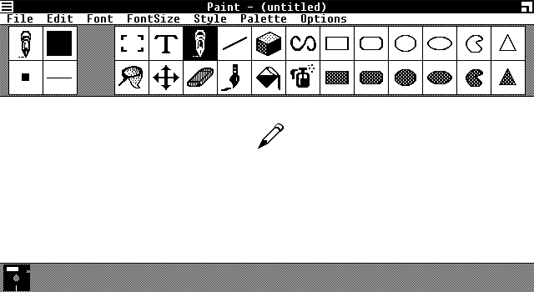
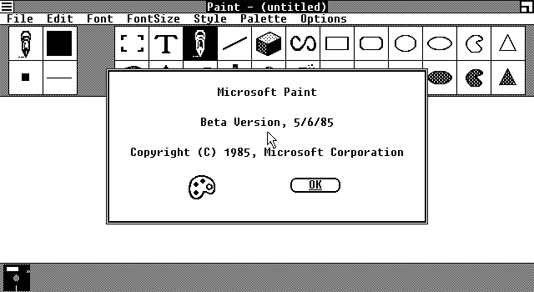
В верхней части экрана располагается строка меню, под ней текущие параметры рисования и инструменты, основную часть экрана занимает полотно. Назначение многих из инструментов понятно и без комментария, другие же требуют комментария.
Первый из инструментов – выделение. Уже с первой версии Paint выделенный участок можно не только копировать или вырезать, но и свободно перемещать по экрану.
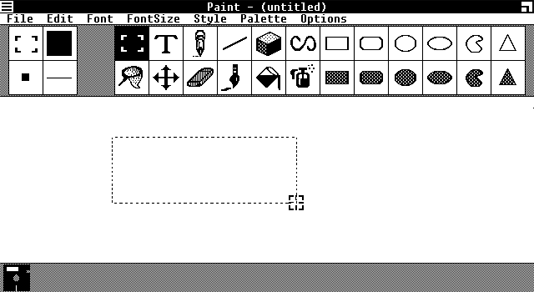
За ним следует текст, карандаш и линия, которые работают предсказуемым образом.
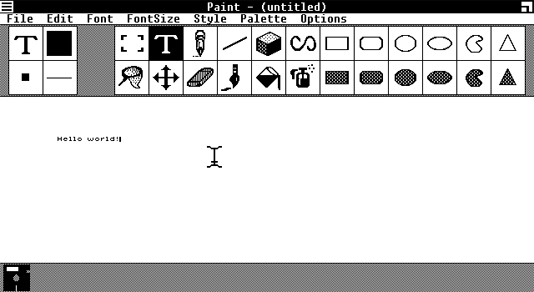
А вот четвертый инструмент представляет некоторый интерес, поскольку отсутствует в современных версиях Paint. Он включает в пространстве рисования трехмерную систему координат, позволяя рисовать прямые по одной из осей. С помощью этого инструмента можно построить объемные фигуры.
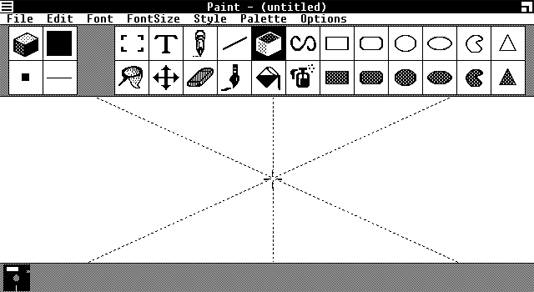
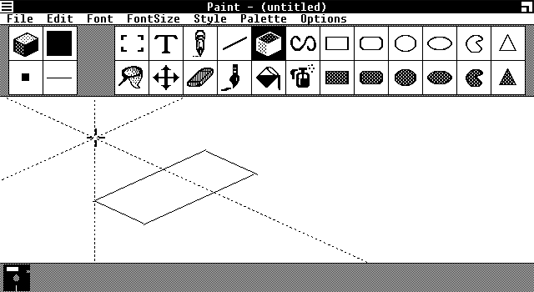
Следующий инструмент в ряду – кривая (количество доступных трансформаций – одно).
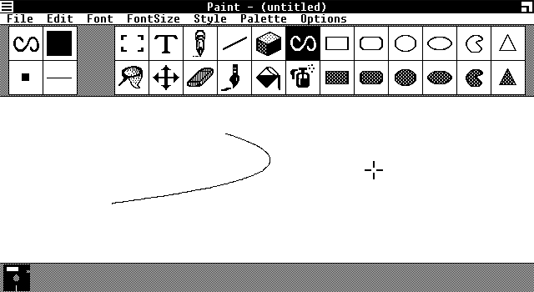
Далее следуют фигуры. В первом ряду расположены инструменты для рисования прозрачных фигур (прямоугольник, скругленный прямоугольник, круг, овал, произвольная фигура, многоугольник).
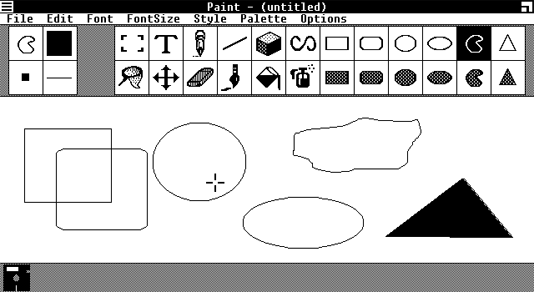
Очевидно, поведение последней фигуры неправильное, поскольку здесь оно совпадает с фигурой многоугольника из второго ряда (данная ошибка будет исправлена в финальной версии Windows 1.0). Напомню, многоугольник – инструмент, позволяющий рисовать фигуру с помощью соединяющихся линий, автоматически замыкающихся при двойном щелчке.
Перейдем ко второму ряду. Первый инструмент во втором ряду, имеющий иконку сочка, - выделение произвольной формы.
Далее следует инструмент, позволяющий перейти к незанятому, остающемуся за границами экрана, пространству полотна. Поскольку в Paint не предусмотрена ни полоса прокрутки, ни возможность изменения размера полотна, вы можете перемещать его при помощи этого указателя.
Следом идет ластик, кисть, заливка и распылитель. Все знакомые инструменты.
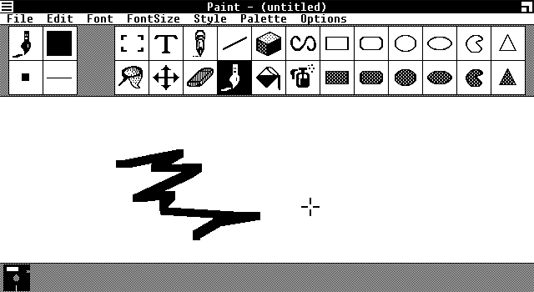
Замыкают второй ряд непрозрачные фигуры.
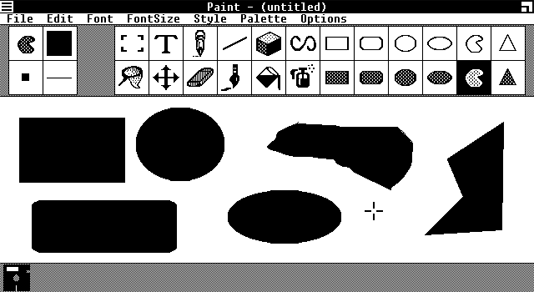
Различные дополнительные опции и настройки доступны из ниспадающих меню.
В меню Font, FontSize и Style расположены настройки форматирования текста. Причем до тех пор, пока вы не перейдете к другому инструменту рисования или не начнете писать новый текст, вы можете применять параметры форматирования “на лету”, они будут применяться к уже написанному тексту.
Из меню Font можно выбрать шрифт для текста. Всего доступно три разновидности шрифтов.
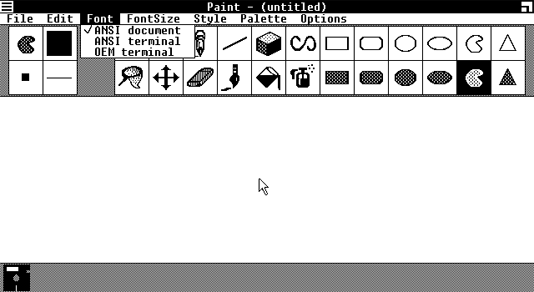
Соответственно в меню FontSize можно указать размер шрифта.
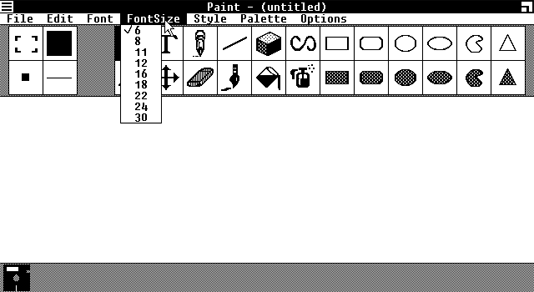
Так выглядят эти шрифты, например, 18 кегля.
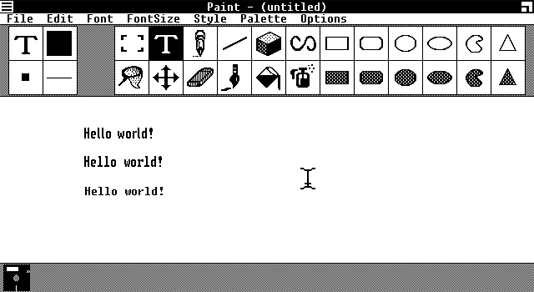
В меню Style сосредоточены остальные параметры форматирования текста.
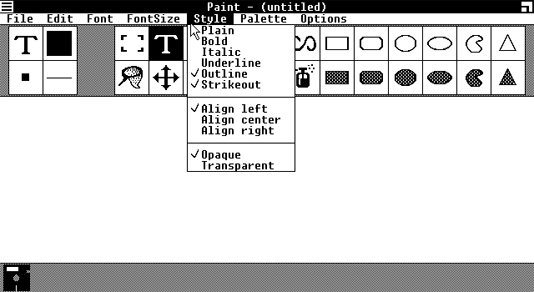
Отсюда можно сделать текст жирным, наклонным, подчеркнутым, обведенным (Outline), зачеркнутым, а также задать выравнивание по краю. Выбор Opaque и Transparent отвечают за фон текста (непрозрачный или прозрачный). Все эти опции доступны в Paint и по сей день.
Переходим, наконец, к самому интересному. Меню Palette переводится как “палитра”. Но палитры в строгом смысле слова в Paint нет, так как он не поддерживает цветное изображение. В Palette располагаются, скорее, различные настройки инструментов.
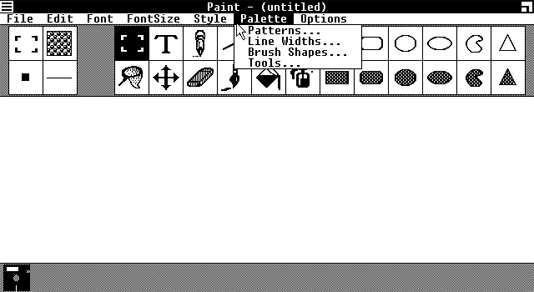
Patterns, безусловно, самая интересная из этих настроек. Это выбор текстуры для инструментов (кисти, заливки и т.п.).
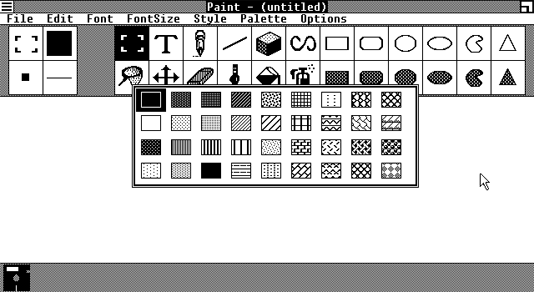
По умолчанию это черный цвет. После того как вы выберете другую текстуру, и кисть, и заливка, и фигуры с заливкой станут использовать ее вместо однотонного черного цвета. Приведем несколько примеров.
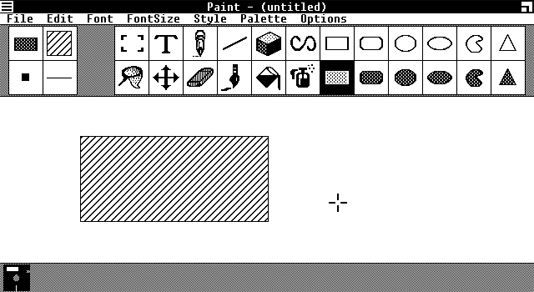

Слева от панели инструментов располагаются четыре окошка, которые мы назвали текущими параметрами рисования. Теперь становится понятным, что мы имели в виду. Здесь указан выбранный инструмент рисования, текстура, форма кисти и толщина линии. Последние две опции также настраиваются из меню Palette, к которому мы и возвращаемся.









Комментарии (0)